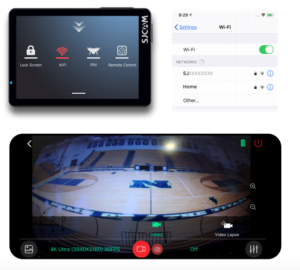GoPro Support-Center
Wählen Sie Ihre Kategorie oder suchen Sie nach Antworten
Zum ersten Mal Benutzer? Schauen Sie sich unbedingt unseren Starter Guide an
FAQ
Drücken Sie kurz vor Beginn des Spiels in der Live-Ansicht Ihres Smartphones auf den schwarzen Kreis , um die Aufnahme zu starten.

Wichtige Hinweise:
- Es ist in Ordnung, etwas früher mit den Aufnahmen zu beginnen.
- Sie können sie beim Hochladen auf die genaue Spielzeit zuschneiden.
- Es kann vorkommen, dass sich der Bildschirm der Kamera während der Aufnahme ausschaltet, das ist normal.
- Für eine optimale Wifi-Verbindung müssen Sie möglicherweise nahe an der Kamera stehen.
- Stellen Sie sicher, dass Ihre App mit der Kamera verbunden ist (Live-Ansicht aktiv), bevor Sie auf Aufnahme starten/stoppen klicken.
- Sie müssen Ihr Telefon nicht mit der Kamera verbunden lassen, aber Sie müssen mit dem Wifi der Kamera verbunden sein, um sie steuern zu können.
Stellen Sie sicher, dass Sie die SJCAM ZONE installiert haben. Weitere Einzelheiten finden Sie im Abschnitt "Anschließen von Geräten". Folgen Sie den Anweisungen der App auf dem Bildschirm, um Ihre Kamera mit Ihrem Mobilgerät zu verbinden. Wischen Sie im Kameramenü nach unten, um zu bestätigen, dass Wifi eingeschaltet ist, und verbinden Sie sich dann über Ihre mobilen Einstellungen mit dem Wifi-Netzwerk der Kamera.
Passen Sie die Kameraposition an, um sicherzustellen, dass Sie das gesamte Spielfeld abbilden.
Hinweis: Sobald die Kamera richtig positioniert ist, dürfen Sie sie nicht mehr bewegen. Lassen Sie sie während der gesamten Spieldauer in derselben Position. Sie werden die Kamera-App auf Ihrem Smartphone verwenden, um die Aufnahme zu steuern.






Lassen Sie die Kamera bis zum Ende des Spiels weiter aufzeichnen. Sie können die App öffnen und sehen (wenn sie verbunden ist):
- Die Aufnahme ist in Arbeit
- Verbleibende Aufnahmezeit (Speicher)
- Status der Batterie
- Überprüfen Sie das Sichtfeld und die Richtung der Kamera in der Live-Ansicht
Wenn das Spiel zu Ende ist, drücken Sie auf das rote Quadrat , um die Aufnahme zu beenden.






Wenn Sie das Wifi der Kamera nicht finden können, stellen Sie sicher, dass:
- Stellen Sie sicher, dass Sie nah genug dran sind
- Die Kamera ist eingeschaltet und Wifi ist aktiv
- Schalten Sie das Wifi Ihres Handys aus und ein
- Wenn Sie verbunden sind, aber immer noch Probleme haben, versuchen Sie, das Wifi-Netzwerk der Kamera in den Wifi-Einstellungen zu vergessen und sich erneut zu verbinden.
Planen Sie eine 15-minütige Schulung zum Hochladen Ihrer Videoinhalte ein:
[Jetzt Schulungstermin vereinbaren!]
Ausrüstung & Vorbereitungen
Drücken Sie kurz vor Beginn des Spiels in der Live-Ansicht Ihres Smartphones auf den schwarzen Kreis , um die Aufnahme zu starten.






Wichtige Hinweise:
- Es ist in Ordnung, etwas früher mit den Aufnahmen zu beginnen.
- Sie können sie beim Hochladen auf die genaue Spielzeit zuschneiden.
- Es kann vorkommen, dass sich der Bildschirm der Kamera während der Aufnahme ausschaltet, das ist normal.
- Für eine optimale Wifi-Verbindung müssen Sie möglicherweise nahe an der Kamera stehen.
- Stellen Sie sicher, dass Ihre App mit der Kamera verbunden ist (Live-Ansicht aktiv), bevor Sie auf Aufnahme starten/stoppen klicken.
- Sie müssen Ihr Telefon nicht mit der Kamera verbunden lassen, aber Sie müssen mit dem Wifi der Kamera verbunden sein, um sie steuern zu können.
Stellen Sie sicher, dass Sie die SJCAM ZONE installiert haben. Weitere Einzelheiten finden Sie im Abschnitt "Anschließen von Geräten". Folgen Sie den Anweisungen der App auf dem Bildschirm, um Ihre Kamera mit Ihrem Mobilgerät zu verbinden. Wischen Sie im Kameramenü nach unten, um zu bestätigen, dass Wifi eingeschaltet ist, und verbinden Sie sich dann über Ihre mobilen Einstellungen mit dem Wifi-Netzwerk der Kamera.
Passen Sie die Kameraposition an, um sicherzustellen, dass Sie das gesamte Spielfeld abbilden.
Hinweis: Sobald die Kamera richtig positioniert ist, dürfen Sie sie nicht mehr bewegen. Lassen Sie sie während der gesamten Spieldauer in derselben Position. Sie werden die Kamera-App auf Ihrem Smartphone verwenden, um die Aufnahme zu steuern.






Lassen Sie die Kamera bis zum Ende des Spiels weiter aufzeichnen. Sie können die App öffnen und sehen (wenn sie verbunden ist):
- Die Aufnahme ist in Arbeit
- Verbleibende Aufnahmezeit (Speicher)
- Status der Batterie
- Überprüfen Sie das Sichtfeld und die Richtung der Kamera in der Live-Ansicht
Wenn das Spiel zu Ende ist, drücken Sie auf das rote Quadrat , um die Aufnahme zu beenden.






Wenn Sie das Wifi der Kamera nicht finden können, stellen Sie sicher, dass:
- Stellen Sie sicher, dass Sie nah genug dran sind
- Die Kamera ist eingeschaltet und Wifi ist aktiv
- Schalten Sie das Wifi Ihres Handys aus und ein
- Wenn Sie verbunden sind, aber immer noch Probleme haben, versuchen Sie, das Wifi-Netzwerk der Kamera in den Wifi-Einstellungen zu vergessen und sich erneut zu verbinden.
Planen Sie eine 15-minütige Schulung zum Hochladen Ihrer Videoinhalte ein:
[Jetzt Schulungstermin vereinbaren!]
Aufnahme
Drücken Sie kurz vor Beginn des Spiels in der Live-Ansicht Ihres Smartphones auf den schwarzen Kreis , um die Aufnahme zu starten.






Wichtige Hinweise:
- Es ist in Ordnung, etwas früher mit den Aufnahmen zu beginnen.
- Sie können sie beim Hochladen auf die genaue Spielzeit zuschneiden.
- Es kann vorkommen, dass sich der Bildschirm der Kamera während der Aufnahme ausschaltet, das ist normal.
- Für eine optimale Wifi-Verbindung müssen Sie möglicherweise nahe an der Kamera stehen.
- Stellen Sie sicher, dass Ihre App mit der Kamera verbunden ist (Live-Ansicht aktiv), bevor Sie auf Aufnahme starten/stoppen klicken.
- Sie müssen Ihr Telefon nicht mit der Kamera verbunden lassen, aber Sie müssen mit dem Wifi der Kamera verbunden sein, um sie steuern zu können.
Stellen Sie sicher, dass Sie die SJCAM ZONE installiert haben. Weitere Einzelheiten finden Sie im Abschnitt "Anschließen von Geräten". Folgen Sie den Anweisungen der App auf dem Bildschirm, um Ihre Kamera mit Ihrem Mobilgerät zu verbinden. Wischen Sie im Kameramenü nach unten, um zu bestätigen, dass Wifi eingeschaltet ist, und verbinden Sie sich dann über Ihre mobilen Einstellungen mit dem Wifi-Netzwerk der Kamera.
Passen Sie die Kameraposition an, um sicherzustellen, dass Sie das gesamte Spielfeld abbilden.
Hinweis: Sobald die Kamera richtig positioniert ist, dürfen Sie sie nicht mehr bewegen. Lassen Sie sie während der gesamten Spieldauer in derselben Position. Sie werden die Kamera-App auf Ihrem Smartphone verwenden, um die Aufnahme zu steuern.






Lassen Sie die Kamera bis zum Ende des Spiels weiter aufzeichnen. Sie können die App öffnen und sehen (wenn sie verbunden ist):
- Die Aufnahme ist in Arbeit
- Verbleibende Aufnahmezeit (Speicher)
- Status der Batterie
- Überprüfen Sie das Sichtfeld und die Richtung der Kamera in der Live-Ansicht
Wenn das Spiel zu Ende ist, drücken Sie auf das rote Quadrat , um die Aufnahme zu beenden.






Wenn Sie das Wifi der Kamera nicht finden können, stellen Sie sicher, dass:
- Stellen Sie sicher, dass Sie nah genug dran sind
- Die Kamera ist eingeschaltet und Wifi ist aktiv
- Schalten Sie das Wifi Ihres Handys aus und ein
- Wenn Sie verbunden sind, aber immer noch Probleme haben, versuchen Sie, das Wifi-Netzwerk der Kamera in den Wifi-Einstellungen zu vergessen und sich erneut zu verbinden.
Planen Sie eine 15-minütige Schulung zum Hochladen Ihrer Videoinhalte ein:
[Jetzt Schulungstermin vereinbaren!]
Video hochladen
Drücken Sie kurz vor Beginn des Spiels in der Live-Ansicht Ihres Smartphones auf den schwarzen Kreis , um die Aufnahme zu starten.






Wichtige Hinweise:
- Es ist in Ordnung, etwas früher mit den Aufnahmen zu beginnen.
- Sie können sie beim Hochladen auf die genaue Spielzeit zuschneiden.
- Es kann vorkommen, dass sich der Bildschirm der Kamera während der Aufnahme ausschaltet, das ist normal.
- Für eine optimale Wifi-Verbindung müssen Sie möglicherweise nahe an der Kamera stehen.
- Stellen Sie sicher, dass Ihre App mit der Kamera verbunden ist (Live-Ansicht aktiv), bevor Sie auf Aufnahme starten/stoppen klicken.
- Sie müssen Ihr Telefon nicht mit der Kamera verbunden lassen, aber Sie müssen mit dem Wifi der Kamera verbunden sein, um sie steuern zu können.
Stellen Sie sicher, dass Sie die SJCAM ZONE installiert haben. Weitere Einzelheiten finden Sie im Abschnitt "Anschließen von Geräten". Folgen Sie den Anweisungen der App auf dem Bildschirm, um Ihre Kamera mit Ihrem Mobilgerät zu verbinden. Wischen Sie im Kameramenü nach unten, um zu bestätigen, dass Wifi eingeschaltet ist, und verbinden Sie sich dann über Ihre mobilen Einstellungen mit dem Wifi-Netzwerk der Kamera.
Passen Sie die Kameraposition an, um sicherzustellen, dass Sie das gesamte Spielfeld abbilden.
Hinweis: Sobald die Kamera richtig positioniert ist, dürfen Sie sie nicht mehr bewegen. Lassen Sie sie während der gesamten Spieldauer in derselben Position. Sie werden die Kamera-App auf Ihrem Smartphone verwenden, um die Aufnahme zu steuern.






Lassen Sie die Kamera bis zum Ende des Spiels weiter aufzeichnen. Sie können die App öffnen und sehen (wenn sie verbunden ist):
- Die Aufnahme ist in Arbeit
- Verbleibende Aufnahmezeit (Speicher)
- Status der Batterie
- Überprüfen Sie das Sichtfeld und die Richtung der Kamera in der Live-Ansicht
Wenn das Spiel zu Ende ist, drücken Sie auf das rote Quadrat , um die Aufnahme zu beenden.






Wenn Sie das Wifi der Kamera nicht finden können, stellen Sie sicher, dass:
- Stellen Sie sicher, dass Sie nah genug dran sind
- Die Kamera ist eingeschaltet und Wifi ist aktiv
- Schalten Sie das Wifi Ihres Handys aus und ein
- Wenn Sie verbunden sind, aber immer noch Probleme haben, versuchen Sie, das Wifi-Netzwerk der Kamera in den Wifi-Einstellungen zu vergessen und sich erneut zu verbinden.
Planen Sie eine 15-minütige Schulung zum Hochladen Ihrer Videoinhalte ein:
[Jetzt Schulungstermin vereinbaren!]
Betrachten & Teilen
Drücken Sie kurz vor Beginn des Spiels in der Live-Ansicht Ihres Smartphones auf den schwarzen Kreis , um die Aufnahme zu starten.






Wichtige Hinweise:
- Es ist in Ordnung, etwas früher mit den Aufnahmen zu beginnen.
- Sie können sie beim Hochladen auf die genaue Spielzeit zuschneiden.
- Es kann vorkommen, dass sich der Bildschirm der Kamera während der Aufnahme ausschaltet, das ist normal.
- Für eine optimale Wifi-Verbindung müssen Sie möglicherweise nahe an der Kamera stehen.
- Stellen Sie sicher, dass Ihre App mit der Kamera verbunden ist (Live-Ansicht aktiv), bevor Sie auf Aufnahme starten/stoppen klicken.
- Sie müssen Ihr Telefon nicht mit der Kamera verbunden lassen, aber Sie müssen mit dem Wifi der Kamera verbunden sein, um sie steuern zu können.
Stellen Sie sicher, dass Sie die SJCAM ZONE installiert haben. Weitere Einzelheiten finden Sie im Abschnitt "Anschließen von Geräten". Folgen Sie den Anweisungen der App auf dem Bildschirm, um Ihre Kamera mit Ihrem Mobilgerät zu verbinden. Wischen Sie im Kameramenü nach unten, um zu bestätigen, dass Wifi eingeschaltet ist, und verbinden Sie sich dann über Ihre mobilen Einstellungen mit dem Wifi-Netzwerk der Kamera.
Passen Sie die Kameraposition an, um sicherzustellen, dass Sie das gesamte Spielfeld abbilden.
Hinweis: Sobald die Kamera richtig positioniert ist, dürfen Sie sie nicht mehr bewegen. Lassen Sie sie während der gesamten Spieldauer in derselben Position. Sie werden die Kamera-App auf Ihrem Smartphone verwenden, um die Aufnahme zu steuern.






Lassen Sie die Kamera bis zum Ende des Spiels weiter aufzeichnen. Sie können die App öffnen und sehen (wenn sie verbunden ist):
- Die Aufnahme ist in Arbeit
- Verbleibende Aufnahmezeit (Speicher)
- Status der Batterie
- Überprüfen Sie das Sichtfeld und die Richtung der Kamera in der Live-Ansicht
Wenn das Spiel zu Ende ist, drücken Sie auf das rote Quadrat , um die Aufnahme zu beenden.






Wenn Sie das Wifi der Kamera nicht finden können, stellen Sie sicher, dass:
- Stellen Sie sicher, dass Sie nah genug dran sind
- Die Kamera ist eingeschaltet und Wifi ist aktiv
- Schalten Sie das Wifi Ihres Handys aus und ein
- Wenn Sie verbunden sind, aber immer noch Probleme haben, versuchen Sie, das Wifi-Netzwerk der Kamera in den Wifi-Einstellungen zu vergessen und sich erneut zu verbinden.
Planen Sie eine 15-minütige Schulung zum Hochladen Ihrer Videoinhalte ein:
[Jetzt Schulungstermin vereinbaren!]